Outlook 365 2019 Virtueel
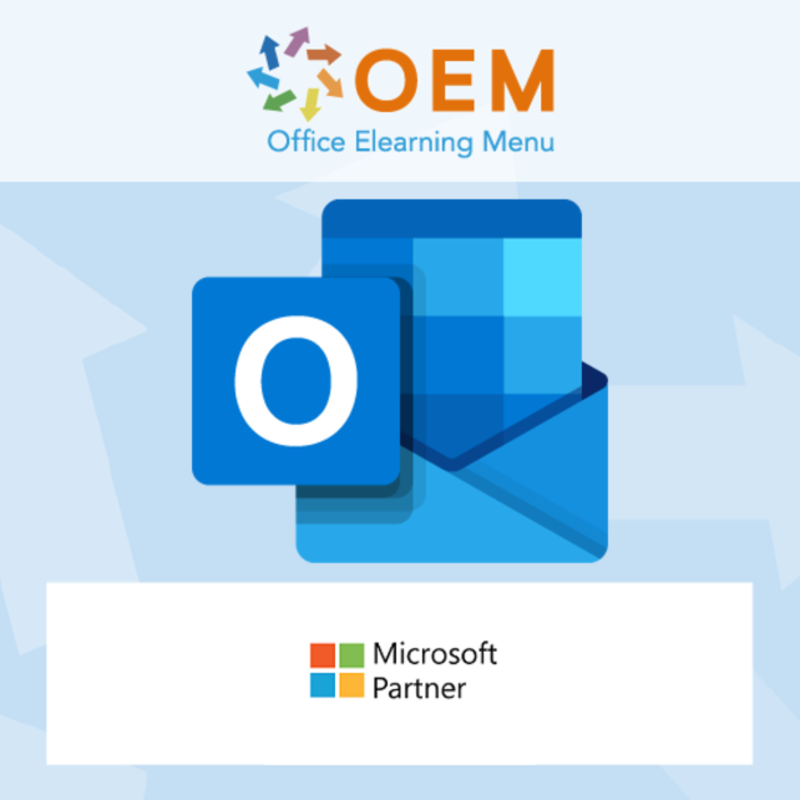
Outlook 365 2019 Virtueel
De beste Microsoft Outlook 2019 Virtueel Training Gratis Nulmeting Gecertificeerde docent Praktische oefeningen Naslagwerk Nazorg Maatwerk Certificaat.
Lees meer- Award Winning E-learning
- De laagste prijs garantie
- Persoonlijke service van ons deskundige team
- Betaal veilig online of op factuur
- Bestel en start binnen 24 uur
Microsoft Outlook Virtueel training met live trainer.
Schrijf je in en laat je professioneel online trainen in Microsoft Outlook door een Microsoft Gecertificeerde Trainer die tevens een Microsoft Office Specialist is.
Onze missie is om ervoor te zorgen dat je zo veel mogelijk uit De training haalt.
De voornaamste doelstellingen van deze training zijn:
1. Dat je als cursist een goed beeld krijgt van Microsoft Outlook.
2. Dat je als cursist, na het volgen van De training doelgericht werkt in Microsoft Outlook.
3. Dat je als cursist in staat bent de dagelijkse taken uit te voeren in Microsoft Outlook.
4. Dat je als cursist gemotiveerd bent om in Microsoft Outlook efficiënter te gebruiken.
Het Plan van aanpak
1. Uitnodiging
Na inschrijving ontvangt u per e-mail de uitnodiging
2. Virtuele Training
De cursisten krijgen een professionele, theoretische/ praktische virtuele training in het Nederlands door een Microsoft Gecertificeerde Trainer die tevens een Microsoft Office Specialist is.
3. Evaluatie en afronding
Aan het einde van De training wordt er online geëvalueerd en ontvangt u een certificaat van deelname per e-mail in pdf formaat.
4. Nazorg
3 maanden lang per e-mail vragen stellen aan de docent m.b.t. de inhoud van De training.
Cursusinhoud
DE FLUENT INTERFACE
• Lint, Backstage, Werkbalk Snelle toegang
• Miniwerkbalk, het Meer-menu, Contextuele tab
• Help gebruiken (algemeen, Office online, Office Assistant, tekstvak voor help, helpknop)
• Zoekmappen en direct zoeken
• Archiveren (archiefbestand, AutoArchiveren)
• Berichten versturen en ontvangen
• Berichten behandelen: afbeeldingen downloaden, beantwoorden, doorsturen, afdrukken, verwijderen, categoriseren en markeren
• Bericht maken (adresseren, opmaak, spellingscontrole, ondertekenen)
• Overige weergavemogelijkheden (weergaven instellen)
• Extra verzendmogelijkheden
• Bijlagen toevoegen
• Bijlagen lezen
• Bijlage uit bericht verwijderen
AGENDA
• Schermonderdelen Agenda
• Afspraken (maken, afspraak privé maken, herinnering instellen, verzetten, kopiëren en verwijderen)
• Terugkerende afspraak, werken met reeksen
• Planningsassitent
• Afwezigheidsmelding
• Afdrukken agenda
• Agenda versturen via e-mail
CONTACTPERSONEN
• Adresboeken (soorten)
• Contactpersonen (maken, adres afzender opslaan, categorie, bericht versturen aan contactpersoon, weergaven, afdrukken)
Hoe werkt een virtuele training?
Een virtuele training is een reguliere klassikale training die je digitaal kan bijwonen.
Vereisten voor de deelnemer:
- Goede stabiele internet verbinding
- Headset (optioneel met microphone)
- Optioneel camera
| Locatie | Microsoft Teams |
|---|---|
| Certificaat van deelname | Ja |
| Taal | Nederlands |
| Docenten | Microsoft Office Specilalist MOS Master gecertificeerde docent. |
| Uitnodiging | Per e-mail |
Er zijn nog geen reviews geschreven over dit product.
OEM Office Elearning Menu Top 2 in ICT-trainingen 2024!
OEM Office Elearning Menu is trots op de tweede plaats in de categorie ICT-trainingen 2024 bij Beste Opleider van Nederland (Springest/Archipel). Dank aan al onze cursisten voor hun vertrouwen!
Beoordelingen
Er zijn nog geen reviews geschreven over dit product.















